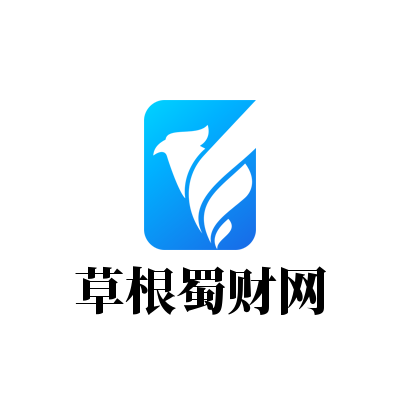如何通过 BetterDisplay 在 iPad 上以纵向方式使用 SideCar
使用 SideCar 将 Mac 的显示屏扩展到 iPad 非常棒,但您只能横向使用。以下是如何使用 BetterDisplay 以纵向配置方式在 iPad 上设置 SideCar。
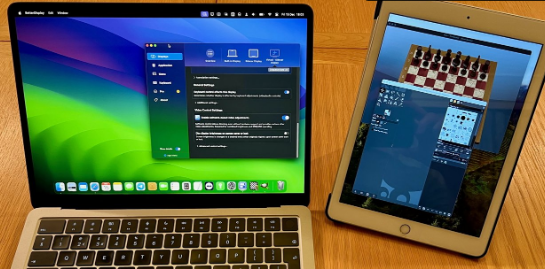
无论您是寻求更紧凑环境的专业人士,还是寻求更多屏幕空间的休闲用户,都有很多原因导致您希望以纵向而不是横向方式使用 SideCar。
该过程涉及几个简单的步骤,包括安装 BetterDisplay、创建虚拟屏幕以及调整 BetterDisplay 中的设置。这将帮助您更接近您想要的理想工作空间。
在使用 BetterDisplay 应用纵向模式之前,您需要在 SideCar 中设置您的 iPad。
如何在 iPad 上启用 SideCar
确保您的 Mac 和 iPad 与 SideCar 兼容并使用相同的 Apple ID 登录 iCloud。
在 Mac 和 iPad 上打开蓝牙、Wi-Fi 和接力功能。
通过物理电缆或无线方式将 iPad 连接到 Mac。
在 Mac 上,点按菜单栏中的 AirPlay 图标,然后选择要连接的 iPad。
确保您没有将显示屏镜像到 iPad,并且侧边栏 和 触摸栏设置为隐藏。
确保您的 iPad 未锁定为纵向,以避免 Sidecar 应用程序旋转错误。
一旦 SideCar 全部设置完毕,您就需要在 Mac 上安装 BetterDisplay 并创建一个虚拟屏幕。这个纵向虚拟屏幕将在 SideCar 中显示在 iPad 上。
版权声明:网站作为信息内容发布平台,为非经营性网站,内容为用户上传,不代表本网站立场,不承担任何经济和法律责任。文章内容如涉及侵权请联系及时删除。